Frage: „Ich kann meine Mediendateien nicht in Adobe Premiere Pro CC importieren. Es scheint, als unterstütze Adobe Premiere keine .mov Dateien? Welche Video- und Audiodateien unterstützt Adobe? Und wie kann ich meine MP4, MKV, MOV Dateien in Adobe Premiere importieren?“
Lösung: Adobe Premiere ist eine zeitbasierte Videobearbeitungssoftware. Es ist nervig, wenn man seine Video- oder Audiodateien im MP4, AVI, MTS, MKV, WebM, OGG, FLAC oder DIVX Format nicht in Adobe Premiere Pro CS4/CS5/CS3/CS6/CC zum Editieren importieren kann.
Um MP4, AVI, MKV, MTS und mehr Videoformate erfolgreich in Premiere Pro importieren zu können, muss man einen Adobe Media Converter verwenden, um Videos in ein Format zu konvertieren, das Adobe Premiere unterstützt. Hierfür empfehle ich FonePaw Video Converter Ultimate als Alternative zum Adobe Media Encoder.
FonePaw Video Converter Ultimate kann schnell alle Arten Video- und Audiodateien für Adobe Produkte konvertieren, wie Adobe Premiere. Einige der Videoformate, die Adobe Premiere unterstützt, sind:
MP4, VOB, MKV, SWF, AVCHD, MTS, WMV, M4V, RMVB, DivX, WebM und mehr
Audioformate, die Adobe Premiere Pro unterstützt, sind unter anderem:
AAC, OGG, FLAC, WAV, M4A, ACS, M4B, AIFF, MP3 und mehr.
Laden Sie den leistungsstarken Adobe Media Converters – FonePaw Video Converter Ultimate kostenlos auf Ihren Mac oder Windows Computer herunter, installieren und starten Sie sie.
Video/Audio umwandeln in ein mit Adobe Premiere kompatiblem Format
1. Fügen Sie Dateien zum Adobe Media Converter hinzu
Klicken Sie auf den „Datei(en) hinzufügen“ Button, um dem Programm Ihre Video- oder Audiodateien hinzuzufügen. Sie können die Quelldatei im Vorschaufenster rechts vom Hauptfenster einsehen.
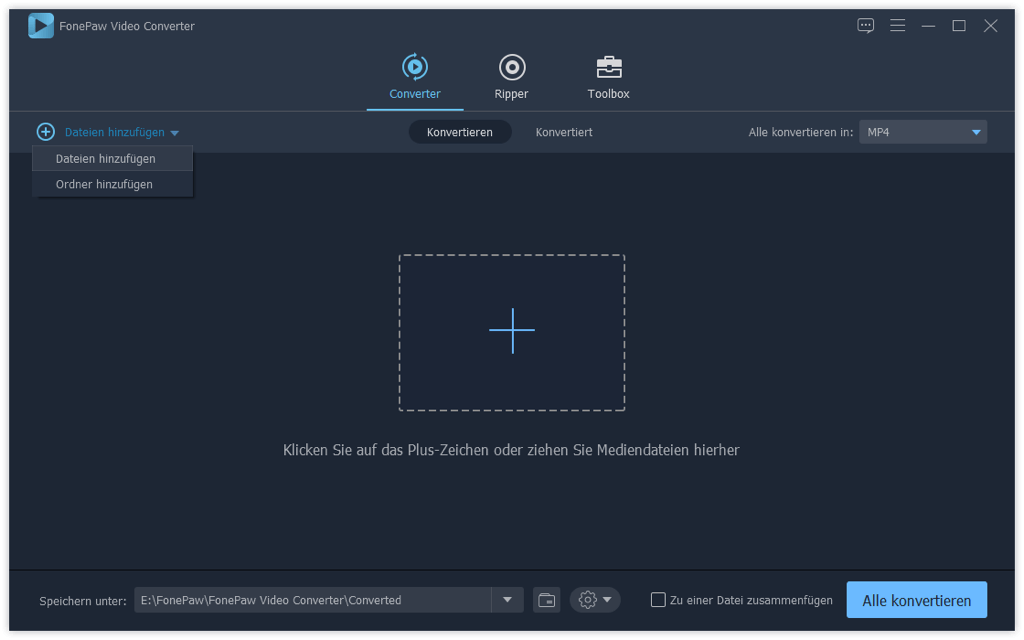
2. Wählen Sie ein Output-Format
Klicken Sie „Profil“ im Programm und wählen Sie „Adobe Premiere/Sony Vegas“. Hier können Sie „MPEG-2 Video (*.mpg)“ als Output-Format wählen.
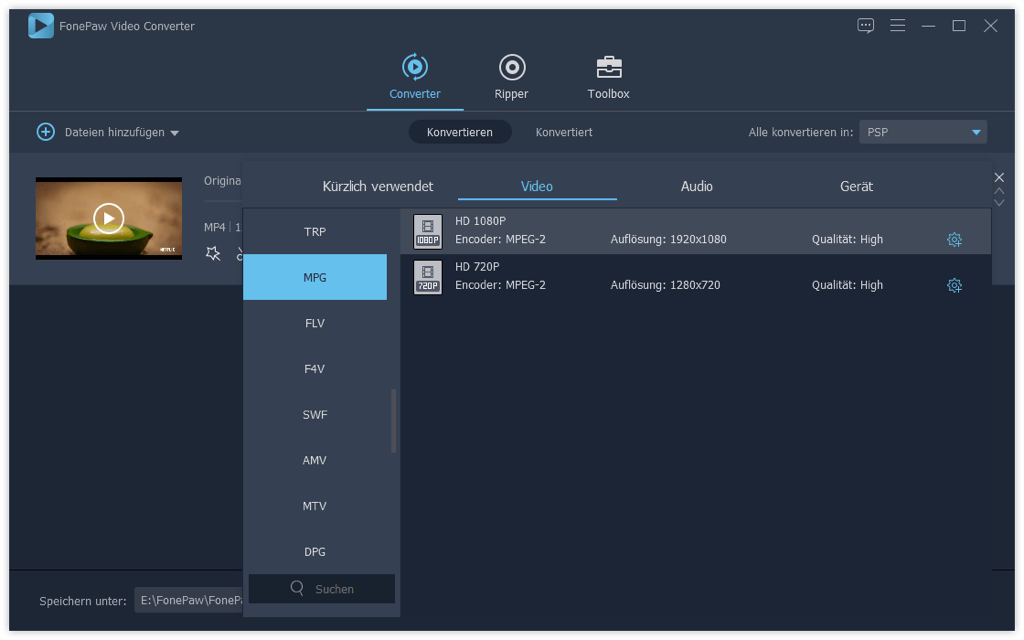
3. Passen Sie die Output-Einstellungen an (optional)
Um bessere Video- und Audioqualität zu erhalten, können Sie die Output-Einstellungen im „Einstellungen“-Fenster anpassen. Es gibt mehrere Profile, wie Video Encoder, Framerate, Video Bitrate, Auflösung und Audio Encoder, Sample Rate, Kanäle und Audio Bitrate.
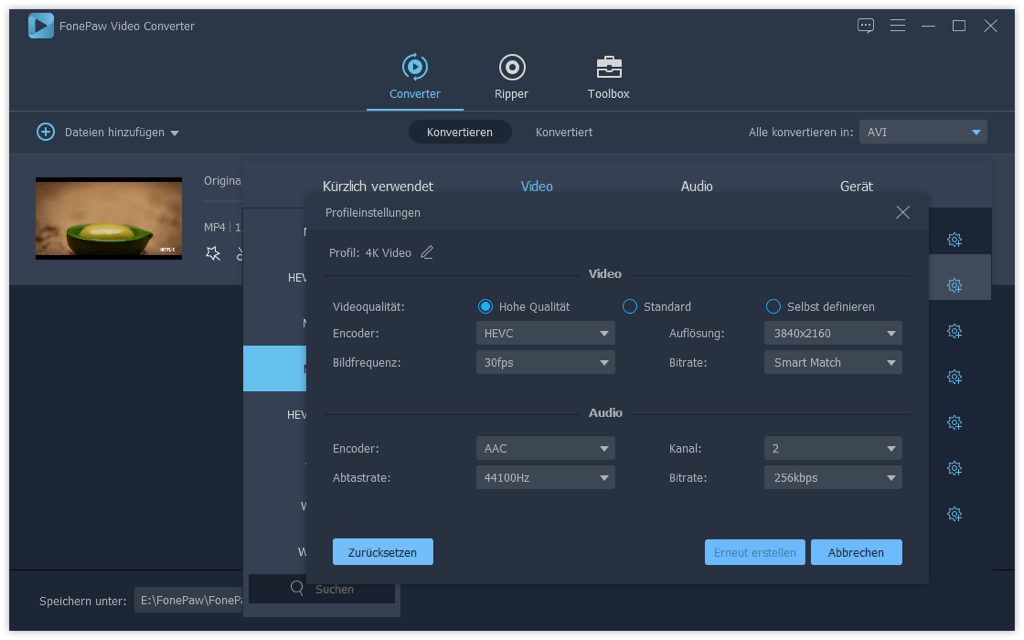
4. Konvertieren Sie für Adobe Premiere
Klicken Sie den „Konvertieren“ Button, um die Video- oder Audiodateien in ein Format für Adobe Premiere zu konvertieren. Nun können Sie das Video in Adobe Premiere CS4/CS5/CS3/CS6/CC zum Bearbeiten importieren.
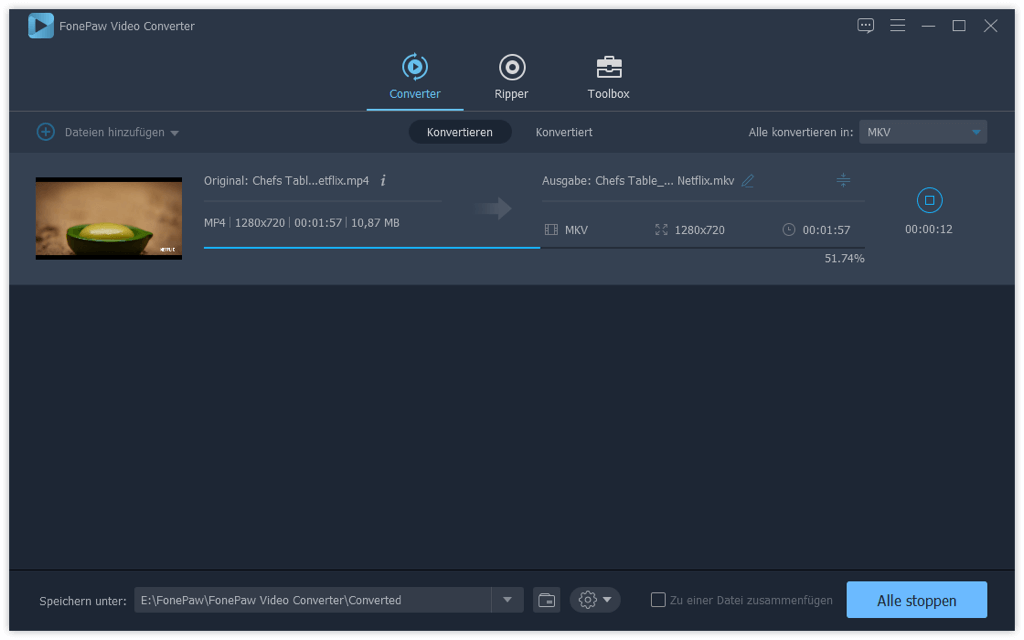
Zum Schluss schreiben:
Dieser Artikel löst das Problem, dass Benutzer keine MP4, AVI, MKV, usw. Dateien in Premiere Pro zum Bearbeiten importieren können. Abgesehen von diesem Problem sagen manche Benutzer auch, dass sie „es lieben, Premiere für meine Videoprojekte zu verwenden, doch das einzige Problem, was ich habe, ist dass ich Videodateien aus Adobe wie FLV, F4V nicht auf dem Windows Media Player, iTunes, QuickTime, iPad, iPhone, PSP, usw. wiedergeben kann. Ich kann sie auch nirgendwo teilen.“
FonePaw Video Converter Ultimate kann außerdem Mediendateien, die in Adobe erstellt wurden, in andere Video- oder Audioformate konvertieren. Der Vorgang ist ähnlich wie die Schritte aus diesem Artikel, um Medien, die mit Adobe erstellt wurden, in die Video- oder Audioformate zu konvertieren, die Sie benötigen.

- Beste Tipps
- SWF zu MP4 - So kann man SWF in MP4 umwandeln
- WMA in MP3 umwandeln unter macOS und OS X - So geht’s
- TS Datei umwandeln in MP4 (3 Möglichkeiten 2020)
- WMA zu WAV: Wie Sie schnell WMA in WAV konvertieren
- MKV DTS in AC3 umwandeln Komplette Anleitung [2020 Update]
- VOB in iMovie unterstütztes Videoformat umwandeln
- [Anleitung] Video Rauschen entfernen & verwackelte Videos stabilisieren
- Videos hochskalieren: Auflösung verbessern mit höherer Qualität